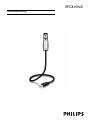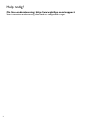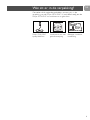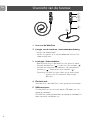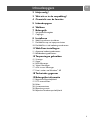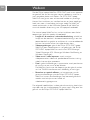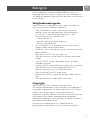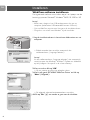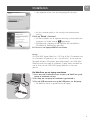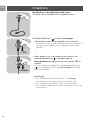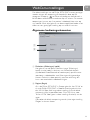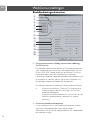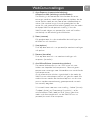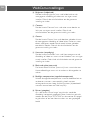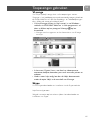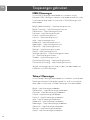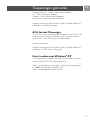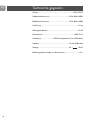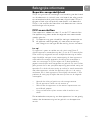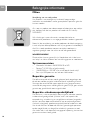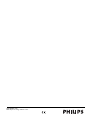Philips SPC610NC Handleiding
- Categorie
- Webcams
- Type
- Handleiding
Deze handleiding is ook geschikt voor

SPC610NC
Gebruiksaanwijzing

Hulp nodig?
On line-ondersteuning: http://www.philips.com/support
Voor interactieve ondersteuning, downloads en veelgestelde vragen.
2

NL
3
Controleer of de volgende onderdelen aanwezig zijn in de
verpakking van de Philips SPC610NC. U heeft deze nodig om de
Philips SPC610NC te installeren en te gebruiken.
Philips SPC610NC Installatie-cd-rom met Beknopte installatie-
laptop-WebCam gebruiksaanwijzing handleiding
Q 16
Installation CD v.1.00
9082 100 03367
Wat zit er in de verpakking?

NL
4
1 Lens van de WebCam
2 Lampje aan de voorkant / toetsenbordverlichting
– Verlicht het toetsenbord.
– Verlicht uw gezicht als u met onvoldoende licht aan het
video-chatten bent
3 Lenskapje / lichtschakelaar
– Beschermt de lens als de WebCam niet gebruikt wordt.
– Schakelt de WebCam ( ): in: één klik naar beneden ( ).
– Schakelt het lampje aan de voorkant / de toetsenbord-
verlichting ( ) : twee klikken naar beneden ( ).
Opmerking: De WebCam werkt alleen als de toepassingen
opgestart zijn. Zie hoofdstuk ‘Toepassingen
gebruiken’.
4 Flexibele nek
Hiermee kunt u de WebCam in elke gewenste stand zetten.
5 USB-connector
Om de WebCam aan te sluiten op de USB-poort van uw
laptop of notebook.
De WebCam wordt gevoed door de laptop of notebook als
deze met elkaar verbonden zijn
.
Overzicht van de functies
1
3
4
5
2

NL
5
2 Hulp nodig?
3 Wat zit er in de verpakking?
4 Overzicht van de functies
5 Inhoudsopgave
6 Welkom
7 Belangrijk
7 Veiligheidsmaatregelen
7 Copyright
8 Installeren
8 WebCam-software installeren
9 De WebCam op uw laptop aansluiten
10 De WebCam in de bedieningsstand zetten
11 WebCam-instellingen
11 Algemene bedieningselementen
12 Beeldbedieningselementen
15 Toepassingen gebruiken
15 VLounge
15 Skype
16 MSN Messenger
16 Yahoo! Messenger
17 AOL Instant Messenger
17 Foto’s maken met Windows
®
XP
18 Technische gegevens
19 Belangrijke informatie
19 Beperkte aansprakelijkheid
19 FCC-voorschriften
20 Milieu
20 Systeemvereisten
20 Beperkte garantie
20 Beperkte schadeaansprakelijkheid
Inhoudsopgave

NL
6
Met de Philips laptop-WebCam SPC610NC heeft u een apparaat
aangeschaft dat aan de strengste normen voldoet en waarvan u
jaren zorgeloos plezier zult hebben. De SPC610NC laptop-
WebCam staat garant voor schitterende beelden en prachtige
kleuren. Het installeren van interface-kaarten en losse voedingen
hoeft niet meer; u heeft deze niet langer nodig. De WebCam
wordt rechtstreeks via de USB-kabel gevoed en de WebCam
stuurt de beelden direct terug naar uw laptop of notebook!
De nieuwe laptop-WebCam kan na het installeren voor allerlei
toepassingen gebruikt worden, bijvoorbeeld:
• Lampje aan de voorkant / toetsenbordverlichting: schakel het
lampje aan de voorkant / de toetsenbordverlichting in om het
toetsenbord of uw gezicht te verlichten als u met onvoldoende
licht aan het werken of aan het video-chatten bent;
• Videovergaderingen: gebruik de Philips SPC610NC laptop-
WebCam voor video-chatten en -vergaderingen (de Philips
SPC610NC laptop-WebCam werkt met MSN Messenger,
Yahoo! Messenger, AOL Messenger,Windows NetMeeting en
Windows Messenger);
• Video-e-mail / video-opnames: maak uw eigen
videopresentaties, video-mail, productdemonstraties, training-
video’s, Internet-clips enzovoort;
• Foto’s: gebruik afbeeldingen in presentaties, maak postkaarten
of verstuur ze per e-mail of op diskette.
De WebCam werkt met alle toepassingen die gebruik maken
van het TWAIN-interface om een afbeelding te verkrijgen.
• Bewerken en speciale effecten: na het opnemen van de
gewenste afbeeldingen met de Philips SPC610NC laptop-
WebCam, kunnen de afbeeldingen heel eenvoudig bewerkt
worden met behulp van een beeld- of
videobewerkingsprogramma.
De volgende hoofdstukken in deze gebruiksaanwijzing beschrijven
stap voor stap het installatieproces en geven meer uitleg over het
gebruik van de Philips SPC610NC laptop-WebCam.
Welkom

NL
7
Lees de volgende instructies aandachtig door en bewaar ze
zorgvuldig voor later. Het kan nuttig zijn als u de handleiding van
uw laptop of notebook bij de hand hebt om daarin snel iets op te
kunnen zoeken.
Veiligheidsmaatregelen
Houd u zich aan de volgende richtlijnen, zodat u de WebCam
veilig kunt gebruiken en defecten voorkomt.
• Gebruik de WebCam nooit in een omgeving waar de
condities buiten het volgende bereik vallen: temperatuur:
0°C tot 40°C, relatieve luchtvochtigheid: 45% ~ 85%.
• Gebruik of bewaar uw WebCam niet:
– in direct zonlicht of
– een zeer vochtige of stoffige omgeving;
– dicht bij warmtebronnen.
• Als uw WebCam nat is geworden, maak hem dan zo snel
mogelijk droog met een zachte doek.
• Als de lens vuil is, maak die dan met een lenskwastje of zacht
doekje schoon.
Raak de lens NOOIT met uw vingers aan.
• Maak de buitenkant van de WebCam met een zachte doek
schoon.
• Gebruik NOOIT reinigers die alcohol, spiritus, ammonia
enzovoort bevatten.
• Probeer NOOIT zelf de WebCam te openen of te repareren.
Maak de WebCam niet open. Breng de WebCam bij
technische gebreken naar uw Philips-leverancier.
• Gebruik de WebCam NIET onder water.
• Bescherm de WebCam tegen olie, dampen, stoom, vocht en
stof.
• Richt de WebCamlens nooit direct naar de zon.
Copyright
Copyright© 2003 Philips Consumer Electronics B.V.
Alle rechten voorbehouden. Geen enkel deel van dit document
mag zonder voorafgaande schriftelijke toestemming van Philips in
enigerlei vorm of op enigerlei wijze, noch elektronisch,
mechanisch, magnetisch, optisch, chemisch of handmatig, noch op
enige andere wijze, worden gereproduceerd, uitgezonden,
uitgetrokken, opgeslagen in een geheugen of worden vertaald in
een andere taal of computertaal.
Merknamen en productnamen zijn handelsmerken of
geregistreerde handelsmerken van hun respectieve eigenaars.
Belangrijk

NL
8
Installeren
WebCam-software installeren
De bijgeleverde software werkt alleen op pc’s en laptops met de
besturingssystemen Microsoft
®
Windows
®
98SE, ME, 2000 en XP.
Let op!
– Maak, voor u begint, al uw USB-randapparatuur los van uw
computer (behalve een USB-toetsenbord en een USB-muis).
– Sluit uw WebCam nog niet aan. Start eerst de installatie-cd-rom.
– Zorg dat u uw cd-rom met Windows
®
bij de hand hebt.
1 Leg de installatie-cd-rom in het cd-rom-/dvd-station van uw
computer.
> Enkele seconden later verschijnt automatisch het
taalkeuzescherm (‘Language selection’).
Let op!
Als het taalkeuzescherm (‘Language selection’) niet automatisch
verschijnt, open dan Microsoft
®
Windows
®
Explorer en dubbelklik
op het pictogram ‘Set-up.exe’ in de cd-rom-directory.
2 Kies uw taal en klik op 'OK'.
> Op uw monitor verschijnt het volgende scherm.
3 Kies in elk geval ‘SPC610NC WebCam Driver’ en klik op
'Next' (‘Volgende’).
> De volgende softwarelicentieovereenkomst verschijnt.
4 Klik op 'Ye s' (‘Ja’) om verder te gaan met de installatie.

NL
9
> Het volgende scherm, met een voortgangsbalk, verschijnt.
> Als het installeren gelukt is dan verschijnt het onderstaande
scherm.
5 Klik op 'Finish' (‘Afsluiten’).
> Na het installeren van de software wordt op uw bureaublad het
pictogram van V(ideo)-Lounge toegevoegd.
> VLounge biedt u toegang tot alle software voor de WebCam.
Zie hoofdstuk ‘Toepassingen gebruiken’.
6 U kunt nu uw laptop-WebCam aansluiten.
Let op!
De SPC610NC laptop-WebCam is 'XP Plug & Play'. Dit betekent dat,
als u Windows XP gebruikt en als u Service Pack 2 en de recentste
Microsoft Windows XP-updates geïnstalleerd heeft, u de SPC610NC
WebCam-driver niet hoeft te installeren. U hoeft slechts de WebCam
aan te sluiten en de SPC610NC laptop-WebCam is klaar voor
gebruik.
De WebCam op uw laptop aansluiten
1 Start eerst de installatie-cd-rom voordat u de WebCam op de
laptop of notebook aansluit.
2 Let erop dat uw laptop of notebook ingeschakeld is.
3 Sluit de USB-connector aan op de USB-poort van de laptop.
> De WebCam wordt nu gevoed vanuit de laptop.
Installeren

NL
10
De WebCam in de bedieningsstand zetten
1 Buig de nek van de WebCam in de gewenste stand.
2 Schakel de WebCam ( ) in door het lenskapje
(lichtschakelaar) één klik naar beneden ( ) te schuiven.
> De WebCam staat nu in de bedieningsstand maar werkt pas als
de toepassingen opgestart zijn. Zie hoofdstuk ‘Toepassingen
gebruiken’.
• Indien gewenst, kunt u het lampje aan de voorkant / de
toetsenbordverlichting ( ) inschakelen door de
lichtschakelaar (lenskapje) één klik naar beneden ( ) te
schuiven.
Om het lampje aan de voorkant / de toetsenbordverlichting
( ), uit te schakelen, schuift u de lichtschakelaar (lenskapje)
één klik naar boven.
Opmerkingen!
– Als u de WebCam wilt gebruiken, moet u het lenskapje
(lichtschakelaar) in elk geval één klik naar beneden ( ).
– Als u de WebCam niet gebruikt, schuif dan het lenskapje
(lichtschakelaar) helemaal naar boven (twee klikken) om de lens
te beschermen.
Installeren
1 klik
2 klikken

NL
11
De video-instellingen van de Philips SPC610NC kunnen gewijzigd
worden binnen een toepassing of afzonderlijk door op het
pictogram VProperty ‘’te klikken; dit pictogram bevindt zich in
de Windows-taakbalk rechts onderaan op uw scherm. De meeste
toepassingen kunnen een ‘live preview’ videobeeld laten zien op
uw monitor. Maak altijd gebruik van deze mogelijkheid zodat u het
effect van een gewijzigde instelling op uw scherm kunt zien.
Algemene bedieningselementen
1 Flickerless (flikkeringvrij beeld)
Het gebruik van de optie ‘Flickerless image’ (flikkeringvrij
beeld) is enkel nodig in de buurt van flikkerende lampen
(bijvoorbeeld fluorescerende of neonlampen); op die manier
voorkomt u videobeelden met flikkeringen of eigenaardige
kleuren. Gebruikt u deze optie bij normale verlichting dan
kunt u een overbelicht videobeeld krijgen.
2 Region (Regio)
Als u de Philips SPC610NC in Europa gebruikt, kies ‘50 Hz’ en
als u de Philips SPC610NC in Noord-Amerika gebruikt, kies
dan ‘60 Hz’.Voor Azië hangt deze instelling af van de lokale
netspanning. Kies bijvoorbeeld voor China ‘50 Hz’ en voor
Taiwan ‘60 Hz’.Voor Japan is deze instelling afhankelijk van de
regio.
Controleer de lokale netspanning om de juiste regio-instelling
‘Region’ te kunnen kiezen.
1
2
WebCam-instellingen

NL
12
Beeldbedieningselementen
3 Full automatic control (Volledig automatische bediening):
On/Off (aan/uit)
De volledige automatische bediening (‘Full automatic control’)
is de allermakkelijkste manier om alle mogelijkheden van uw
Philips SPC610NC laptop-WebCam te benutten. U kunt er
echter ook voor kiezen om alle WebCam-instellingen
handmatig te bedienen door de volautomatische bediening uit
te schakelen. Bij normaal gebruik geniet het inschakelen van
de volledige automatische bediening de voorkeur.
De volledig automatisch bediening stelt de volgende functies
in: – Automatische belichting (‘Exposure’) en automatische
witbalansregeling voor het verkrijgen van het best
mogelijke videosignaal;
– Automatische beeldsnelheidskeuze (‘Frame rate’) om de
WebCam-gevoeligheid te verbeteren bij slechte
verlichting.
4 Frame rate (beeldrasterfrequentie)
In het keuzemenu kunt u de beeldrasterfrequentie instellen
waarmee u de videobeelden wenst op te nemen.
Zo betekent ‘30 fps’ dat de laptop-WebCam 30 videobeelden
per seconde vastlegt.
3
8
4
6
7
9
!
@
0
#
$
%
^
5
WebCam-instellingen

NL
13
5 Auto Exposure (automatische belichting)
& Exposure slider (belichtings-schuifschakelaar)
De belichting is de hoeveelheid licht die door de sensor
ontvangen wordt en wordt bepaald door de tijdsduur dat de
sensor belicht wordt om een foto of een videobeeld op te
maken. Het resultaat hangt af van de gevoeligheid van de
sensor. Als u de automatische belichtingsoptie kiest, dan zoekt
de laptop-WebCam de optimale instelling. U kunt de
WebCam ook volgens uw persoonlijke smaak zelf instellen
met behulp van de belichtingsschuifschakelaar.
6 Reset (resetten)
Klik op deze toets als u de standaardfabrieksinstellingen van
de WebCam wilt herstellen.
7 Save (opslaan)
Druk op deze toets als u uw persoonlijke voorkeurinstellingen
wilt opslaan.
8 Restore (herstellen)
Druk op deze toets als u uw voorkeurinstellingen wilt
aanpassen (herstellen).
9 Auto White Balance (automatische witbalans)
De meeste lichtbronnen zijn niet 100% zuiver wit maar
hebben een bepaalde ‘kleurtemperatuur’. Normaal gezien
compenseren onze ogen voor lichtcondities met verschillende
kleurtemperaturen.
Als de automatische witbalans ingeschakeld is, dan zoekt de
WebCam een referentiepunt dat als ‘wit’ gebruikt wordt. Alle
andere kleuren worden dan berekend op basis van dit witte
punt en worden overeenkomstig gecompenseerd, net zoals
het menselijk oog doet.
U kunt ook kiezen voor een vaste instelling - ‘Indoor’ (binnen),
‘Outdoor’ (buiten) en ‘Fluorescence’ (kunstlicht) – of de
schuifschakelaars ‘Red’ (rood) en ‘Blue’ (blauw) gebruiken,
mocht u de kleurtemperatuur van de WebCam aan uw
persoonlijke smaak willen aanpassen.
WebCam-instellingen

NL
14
0 Brightness (helderheid)
Met de functie ‘Brightness’ kunt u de helderheid van de
weergegeven afbeelding of video naar uw eigen smaak
instellen. Gebruik de schuifschakelaar om de gewenste
instelling te vinden.
! Contrast
Met de functie ‘Contrast’ kunt u de ratio tussen donker en
licht naar uw eigen smaak instellen. Gebruik de
schuifschakelaar om de gewenste instelling te vinden.
@ Gamma
Met de functie ‘Gamma’ kunt u de donkere gebieden binnen
de weergegeven afbeelding of video lichter maken en meer
details weergeven zonder dat de reeds lichtere gebieden
overbelicht worden. Gebruik de schuifschakelaar om de
gewenste instelling te vinden.
# Saturation (verzadiging)
Met de functie ‘Saturation’ kunt u de kleurweergave van de
afbeelding of video van zwart-wit tot fullcolour naar uw eigen
smaak instellen. Gebruik de schuifschakelaar om de gewenste
instelling te vinden.
$ Black and white (zwart-wit)
De functie ‘Black & White’ (zwart-wit) kunt u aanvinken om
kleurenafbeeldingen zwart-wit te maken en dit ongedaan te
maken.
% Backlight compensation (tegenlichtcompensatie)
Schakel de tegenlichtcompensatie in om de beeldkwaliteit te
verbeteren wanneer u een opstelling heeft met een
achtergrond met een hoog verlichtingsniveau (bijvoorbeeld
wanneer iemand voor een felle lamp zit).
^ Mirror (spiegelen)
Als u de functie ‘Mirror Image’ aanvinkt dan wordt de
afbeelding horizontaal gespiegeld. Deze functie kan gebruikt
worden om de Philips SPC610NC en de monitor als spiegel
te gebruiken, of om een foto te maken van een gespiegeld
beeld.
WebCam-instellingen

NL
15
VLounge
Via Philips V(ideo)-Lounge kunt u alle toepassingen starten.
VLounge is het hoofdprogramma dat eenvoudig toegang biedt tot
de Philips-WebCam en tot alle afbeeldings- en videotoepassingen
die u tijdens de setup geïnstalleerd heeft.
•
U kunt VLounge starten via ‘Snel starten’ in uw Windows-
taakbalk, via ‘SPC610NC WebCam’ in ‘Alle programma’s’ of
door te klikken op het pictogram VLounge op het
bureaublad.
> VLounge wordt nu opgestart en het keuzescherm van VLounge
verschijnt.
•
In het menu ‘Capture’ kunt u uw foto’s en video-opnames
overzetten, bekijken, bewerken, per e-mail versturen, printen en
ordenen.
• Heeft u meer hulp nodig, lees dan de ‘Help’-documentatie
onder de optie ‘Help’ in de menubalk van VLounge.
Skype
U kunt Skype downloaden en installeren via de Skype-website:
http://www.skype.com.
Volg de instructies op het scherm tijdens het downloaden en
installeren van Skype.
Toepassingen gebruiken

NL
16
MSN Messenger
U kunt MSN Messenger downloaden en installeren via de
Microsoft MSN Messenger websites. In de onderstaande lijst vindt
u het website-adres voor uw land waar u MSN Messenger kunt
downloaden:
België (Nederlandstalig) - http://messenger.msn.be
België (Franstalig) - http://messenger.fr.msn.be
Denemarken - http://messenger.msn.dk
Duitsland - http://messenger.msn.de
Finland - http://messenger.msn.fi
Frankrijk - http://messenger.msn.fr
Italië - http://messenger.msn.it
Nederland - http://messenger.msn.nl
Noorwegen - http://messenger.msn.no
Oostenrijk - http://messenger.msn.at
Portugal - http://messenger.msn.com
Spanje: - http://messenger.msn.es
Verenigd Koninkrijk - http://messenger.msn.co.uk
V.S. - http://messenger.msn.com
Zweden - http://messenger.msn.se
Zwitserland (Duitstalig) - http://messenger.msn.ch
Zwitserland (Franstalig) - http://messenger.fr.msn.ch
Volg de aanwijzingen op het scherm tijdens het downloaden en
installeren van MSN Messenger.
Yahoo! Messenger
U kunt Yahoo! Messenger downloaden en installeren via de Yahoo!
Messenger websites. In de onderstaande lijst vindt u het website-
adres voor uw land waar u Yahoo! Messenger kunt downloaden:
België - http://messenger.yahoo.com
Denemarken - http://dk.messenger.yahoo.com/
Duitsland - http://de.messenger.yahoo.com/
Finland - http://messenger.yahoo.com
Frankrijk - http://fr.messenger.yahoo.com/
Italië - http://it.messenger.yahoo.com/
Nederland - http://messenger.yahoo.com
Noorwegen - http://no.messenger.yahoo.com
Oostenrijk - http://messenger.yahoo.com
Portugal - http://messenger.yahoo.com
Spanje - http://es.messenger.yahoo.com/
Toepassingen gebruiken

NL
17
Verenigd Koninkrijk - http://uk.messenger.yahoo.com
V.S. - http://messenger.yahoo.com
Zweden - http://se.messenger.yahoo.com/
Zwitserland - http://messenger.yahoo.com
Volg de aanwijzingen op het scherm tijdens het downloaden en
installeren van Yahoo! Messenger.
AOL Instant Messenger
U kunt AOL Instant Messenger downloaden en installeren via de
America Online website. Hieronder vindt u het website-adres
waar u AOL Instant Messenger kunt downloaden:
http://www.aim.com/
Volg de aanwijzingen op het scherm tijdens het downloaden en
installeren van AOL Instant Messenger.
Foto’s maken met Windows
®
XP
U kunt Microsoft
®
Windows
®
XP gebruiken om foto‘s te maken
met uw Philips SPC610NC laptop-WebCam.
Heeft u extra ondersteuning nodig, kijk dan bij de onderwerpen
van ‘Help’ van Microsoft
®
Windows
®
XP.
Zoek naar ‘Get picture’ (Foto’s maken).
Toepassingen gebruiken

NL
18
Sensor ...................................................................................VGA CMOS
Videoresolutie (max.)...............................................VGA (640 x 480)
Beeldresolutie (max.)...............................................VGA (640 x 480)
Verlichting..................................................................................... < 5 lux
Geïntegreerde lens.........................................................................F=2.8
Dataformaat............................................................................I420, IYUV
Interfacing............................ USB 2.0 compatibel (2,1m USB-kabel)
Voeding........................................................................ Via de USB-kabel
Voltage.........................................................................5V ( ), 0.5A
Belichtingsbereik lampje aan de voorkant ................................1,5 m
Technische gegevens

NL
19
Beperkte aansprakelijkheid
Philips sluit garanties of waarborgen met betrekking tot de inhoud
van dit document uit, inclusief, maar niet beperkt tot, elke garantie
op verkoopbaarheid of geschiktheid voor enigerlei doel. Philips is
op geen enkele wijze aansprakelijk voor fouten in dit document.
Philips is niet verplicht de informatie in dit document aan nieuwe
ontwikkelingen aan te passen.
FCC-voorschriften
Deze apparatuur voldoet aan deel 15 van de FCC-voorschriften.
Het apparaat mag alleen onder de volgende twee voorwaarden
worden gebruikt:
1 Dit apparaat mag geen schadelijke storingen veroorzaken en
2 dit apparaat moet ongevoelig zijn voor externe storingen,
met inbegrip van storingen die de werking kunnen verstoren.
Let op!
Dit apparaat is getest en voldoet aan de criteria voor Klasse B
digitale apparatuur, overeenkomstig deel 15 van de FCC-voorschriften.
Deze criteria zijn opgesteld om een redelijke bescherming te bieden
tegen hinderlijke storingen in een woonomgeving. In deze apparatuur
wordt elektrische energie opgewekt die storing kan veroorzaken in
radio- en tv-ontvangst als hij niet volgens de in deze handleiding
gegeven voorschriften wordt aangesloten en gebruikt. Dit vormt echter
geen garantie dat in een specifieke toepassing geen enkele storing zal
optreden. Als u denkt dat een storing op radio of tv wordt veroorzaakt
door deze apparatuur, schakel die apparatuur dan uit. Is de storing
verdwenen, dan is deze apparatuur waarschijnlijk de oorzaak. U kunt
proberen de storing op te heffen door een of meer van de volgende
maatregelen:
• Verander de richting of positie van de ontvangstantenne.
• Zet de apparatuur verder van de receiver af.
• Gebruik voor de apparatuur en de receiver stopcontacten van
verschillende groepen.
• Vraag uw leverancier of een ervaren radio-/tv-technicus om
advies.
Elke ontoelaatbare aanpassing aan deze apparatuur kan tot gevolg
hebben dat de toestemming tot het gebruik van de apparatuur
vervalt.
Belangrijke informatie

NL
20
Milieu
Verwijdering van uw oude product
Uw product is vervaardigd van kwalitatief hoogwaardige
materialen en onderdelen, welke gerecycled en opnieuw gebruikt
kunnen worden.
Als u op uw product een doorstreepte afvalcontainer op wieltjes
ziet, betekent dit dat het product valt onder de EU-richtlijn
2002/96/EC.
Win inlichtingen in over de manier waarop elektrische en
elektronische producten in uw regio gescheiden worden ingezameld.
Neem bij de verwijdering van oude producten de lokale wetgeving
in acht en plaats deze producten niet bij het gewone huishoudelijke
afval. Als u oude producten correct verwijdert voorkomt u
negatieve gevolgen voor het milieu en de volksgezondheid.
WAARSCHUWING
Plastic zakken kunnen gevaarlijk zijn. Houd deze zak uit de buurt
van baby’s en kleine kinderen om verstikkingsgevaar te voorkomen.
Systeemvereisten
• Microsoft
®
Windows
®
98SE/2000/ME of XP;
• Pentium
®
III, 500 Mhz of gelijkwaardig;
• 128MB RAM en 100 MB vrije ruimte op de harde schijf;
• Een vrije USB-poort en een cd-rom-/dvd-station.
Beperkte garantie
De software op de cd-rom wordt geleverd zoals opgeslagen op
de cd-rom, zonder enigerlei uitdrukkelijke of impliciete garanties.
Vanwege de verschillende typen apparatuur en programmatuur
waarmee dit programma wordt gebruikt, geeft Philips geen enkele
garantie op geschiktheid voor enigerlei doel.
Beperkte schadeaansprakelijkheid
De fabrikant is niet aansprakelijk voor enigerlei indirecte, speciale,
incidentele of gevolgschade (inclusief, maar niet beperkt tot,
omzetderving, winstderving en vergelijkbare verliezen), ongeacht
of die is ontstaan door contractbreuk, een onrechtmatige daad
(inclusief nalatigheid), productaansprakelijkheid of anderszins, ook
niet als de fabrikant of door de fabrikant gemachtigde personen
op de mogelijkheid van dergelijke schade zijn gewezen en ook
niet indien een in dit document aangegeven oplossing niet tot het
gewenste resultaat heeft geleid.
Belangrijke informatie

www.philips.com
Data subject to change without notice
-
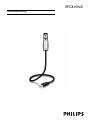 1
1
-
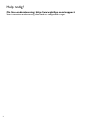 2
2
-
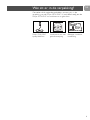 3
3
-
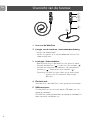 4
4
-
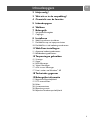 5
5
-
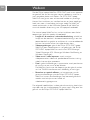 6
6
-
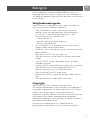 7
7
-
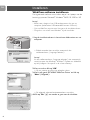 8
8
-
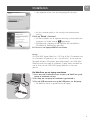 9
9
-
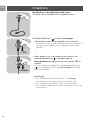 10
10
-
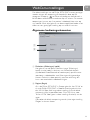 11
11
-
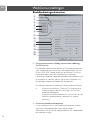 12
12
-
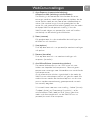 13
13
-
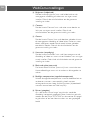 14
14
-
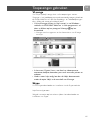 15
15
-
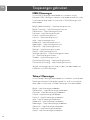 16
16
-
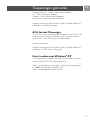 17
17
-
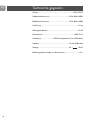 18
18
-
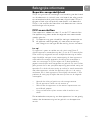 19
19
-
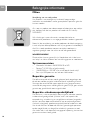 20
20
-
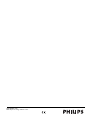 21
21
Philips SPC610NC Handleiding
- Categorie
- Webcams
- Type
- Handleiding
- Deze handleiding is ook geschikt voor
Gerelateerde papieren
-
Philips SPC315NC/00 Handleiding
-
Philips SPC650NC Handleiding
-
Philips SPC715NC/00 Handleiding
-
Philips SCO 5300 Handleiding
-
Philips SPC230NC/00 Handleiding
-
Philips SPC610NC/00 Product Datasheet
-
Philips SPC1001NC/00 Handleiding
-
Philips SPC1300NC/00 Handleiding
-
Philips SPC505NC/00 Handleiding
-
Philips SPC900NC/00 Handleiding